Používáte-li Windows 8? Jelikož jsem počítačový technik, jedno místo, které jsem vždy navštěvoval v počítači, je Ovládací panel. Jsem tak zvyklý na kliknutí na tlačítko Start a otevření ovládacího panelu odtud. V systému Windows 8, protože tam není tlačítko start, musíte udělat nějaké funky věci, než budete mít přístup!
V tomto příspěvku vám ukážeme čtyři různé způsoby, Ovládací panely ze systému Windows 8 a způsob, jak je nastavit tak, abyste měli přístup k nim velmi rychle, namísto toho, abyste se dostali do několika nabídek a kliknutí.
Metoda 1 - ikona plochy
pro přístup k ovládacímu panelu je třeba jej přidat na plochu Windows 8. Můžete to udělat kliknutím pravým tlačítkem myši na pracovní plochu a výběrem možnosti Personalizovat.
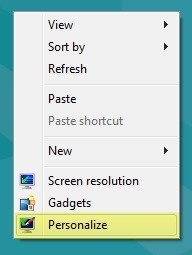
>Změňte ikony na plošev levém podokně
![]()
Nyní pokračujte a zaškrtněte políčko vedle / strong>a Ovládací panely. Zmíním počítač, protože se používá ve druhé metodě níže.
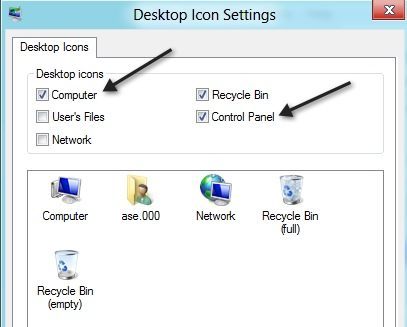
To je všechno. Nyní se na ploše zobrazí ikona ovládacího panelu pro snadný přístup. Na druhou metodu!
Metoda 2 - Počítačová ikona
V Metoda 1 jsem řekl, abyste zkontrolovali počítač a důvodem je, že má zvláštní vzhled v aplikaci Explorer, rychlý přístup k ovládacímu panelu. Pokud na ploše kliknete na položku Počítač, uvidíte v horní části nabídku File, Computer, View. Klepněte na Počítač.
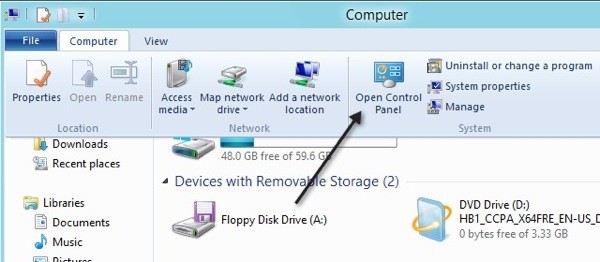
V pásu s názvem Open Control Panel existuje možnost. Můžete kliknout na to, abyste se do toho dostali. Takže to je druhá cesta.
Metoda 3 - Úvodní obrazovka
Třetí cesta zahrnuje použití spouštěcí obrazovky. Přejděte na úvodní obrazovku stisknutím klávesy Windows na klávesnici, posunutím myši do spodní levé části obrazovky nebo přesunutím myši do pravé horní části obrazovky a klepnutím na tlačítko Spustit v liště Charms, která se zobrazí .
Jakmile jste tam, klikněte pravým tlačítkem myši na libovolný prázdný prostor a v dolní části se zobrazí možnost Všechny aplikace.
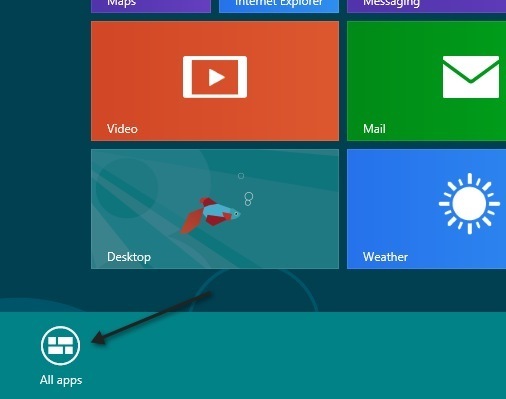
Klikněte na něj a pak přejděte doprava. Pak byste měli vidět položku ovládacího panelu. Můžete jednoduše kliknout na něj a otevřít ovládací panel.
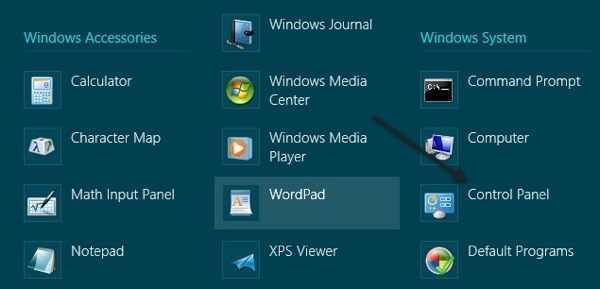
Metoda 4 pokračuje od tohoto bodu a přidá ovládací panel do spouštěcí obrazovky a Hlavní postup
Metoda 4 - Pin to Start, Pin na hlavním panelu
Konečně poslední věc, kterou můžete udělat, je kliknout pravým tlačítkem na ovládacím panelu na poslední obrazovce z metody 3 Zobrazí se možnosti Pin to Starta Pin to Taskbar.
 na Start vás ušetří, abyste museli jít na úvodní obrazovku, klepněte pravým tlačítkem myši, vyberte položku Všechny aplikace a potom klepněte na Ovládací panely. Místo toho se zobrazí pouze na hlavní obrazovce Start. Pin na panelu nástrojů bude samozřejmě pouze přidat do hlavního panelu systému Windows 8.
na Start vás ušetří, abyste museli jít na úvodní obrazovku, klepněte pravým tlačítkem myši, vyberte položku Všechny aplikace a potom klepněte na Ovládací panely. Místo toho se zobrazí pouze na hlavní obrazovce Start. Pin na panelu nástrojů bude samozřejmě pouze přidat do hlavního panelu systému Windows 8.

A to je vše. Nyní můžete snadno ovládat Ovládací panely ve spoustě různých způsobů v systému Windows 8. Máte nějaké otázky? Pokud ano, uveďte komentář a my se pokusíme pomoci. Užijte si!